¿Deseas aumentar el tamaño máximo de carga de archivos en WordPress? Algunas veces, el tamaño limitado de carga de archivos puede impedir la subida de estos usando un cargador de medios. Puede ocurrir también cuando intentamos instalar complementos y temas.
En este artículo de Ayuda Hosting, le mostraremos cómo aumentar fácilmente el tamaño máximo de carga de archivos en WordPress para solucionar ese tipo de problema.
También le puedes echar un vistazo a nuestra guía para mostrar el número de archivos subidos mensualmente en WordPress.

Nota: Este es un tutorial de nivel intermedio. Es posible que no funcione con algunos hosts compartidos. De ser así tendríamos que solicitar la asistencia de nuestro proveedor de servicios de hosting.
Índice
¿Cómo verificar el límite máximo de tamaño de carga de archivos en WordPress?
WordPress mostrará automáticamente el límite máximo de tamaño de carga de archivos cuando carguemos imágenes o medios. Para verificarlo, nos vamos a Medios -> Agregar nuevo. Una vez allí, veremos el límite máximo de tamaño de carga de archivos para nuestro sitio de WordPress.
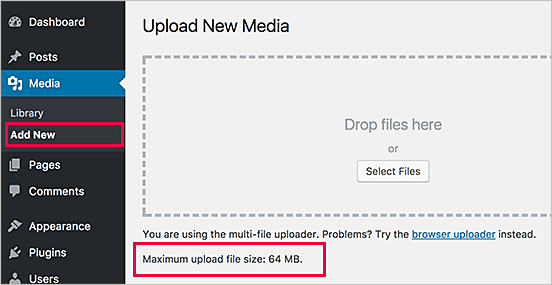
Veamos a continuación, tres métodos que nos ayudarán a aumentar el tamaño máximo de carga de archivos en WordPress.
Editando el archivo functions.php de nuestro tema
El primer método consiste en agregar el siguiente código en el archivo functions.php del tema. Podemos aumentar el tamaño de carga a 64M o 128M:
@ini_set( 'upload_max_size' , '64M' ); @ini_set( 'post_max_size', '64M'); @ini_set( 'max_execution_time', '300' );
Crear o editar un archivo php.ini existente
Para este método, debemos acceder a la carpeta raíz de nuestro sitio de WordPress mediante el uso de una aplicación FTP. Esto también podemos hacerlo mediante File Manager en el panel de control de cPanel de nuestra cuenta de hosting.
En la mayoría de los casos, si estamos en un host compartido, no veremos un archivo php.ini en nuestro directorio. Si no lo vemos, creamos un archivo php.ini y lo cargamos en la carpeta raíz. En ese archivo agregaremos el siguiente código:
upload_max_filesize = 64M post_max_size = 64M max_execution_time = 300
Nota: Este método funciona para muchos usuarios. Sin embargo, debemos recordar que si 64 no funciona, intentemos con 10 MB (a veces eso funciona).
Método .htaccess
Algunos usuarios han intentado usar el método .htaccess donde modificando ese archivo en el directorio raíz, es posible aumentar el tamaño máximo de carga en WordPress. Editemos el archivo .htaccess en la carpeta raíz de nuestro sitio de WordPress y le agregamos el siguiente código:
php_value upload_max_filesize 64M php_value post_max_size 64M php_value max_execution_time 300 php_value max_input_time 300
Nota: Nuevamente, es importante enfatizar que si estamos en un paquete de alojamiento compartido, entonces estas técnicas pueden no funcionar. En ese caso, debemos contactar a nuestro proveedor de alojamiento web para aumentar el límite de carga de archivos.
Esperamos que este artículo sobre cómo aumentar el tamaño máximo de carga de archivos en WordPress, les haya resultado útil. También te puede ser bastante útil nuestra guía para controlar las descargas de archivos en WordPress.


